Webhelynaplók elemzése az Azure Data Lake Analytics használatával
Megtudhatja, hogyan elemezheti a webhelynaplókat Data Lake Analytics használatával, különösen annak megállapításával, hogy mely hivatkozók ütköztek hibákba, amikor megpróbálták felkeresni a webhelyet.
Fontos
Az Azure Data Lake Analytics 2024. február 29-én megszűnt. További információ ezzel a bejelentéssel.
Az adatelemzéshez a szervezet használhatja a Azure Synapse Analyticset vagy a Microsoft Fabricet.
Előfeltételek
Visual Studio 2015 vagy Visual Studio 2013.
Data Lake Tools for Visual Studio.
A Data Lake Tools for Visual Studio telepítése után megjelenik egy Data Lake-elem a Visual Studio Eszközök menüjében:
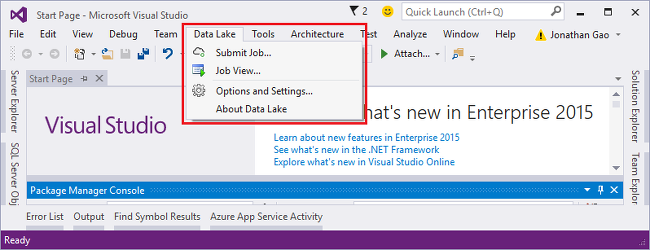
A Data Lake Analytics és a Data Lake Tools for Visual Studio alapszintű ismerete. Első lépések:
Egy Data Lake Analytics-fiók. Lásd: Azure Data Lake Analytics-fiók létrehozása.
Telepítse a mintaadatokat. A Azure Portal nyissa meg a Data Lake Analytics-fiókját, és válassza a mintaszkriptek lehetőséget a bal oldali menüben, majd válassza a Mintaadatok másolása lehetőséget.
Csatlakozás az Azure szolgáltatáshoz
Mielőtt bármilyen U-SQL-szkriptet létrehozhat és tesztelhet, először csatlakoznia kell az Azure-hoz.
A Data Lake Analytics szolgáltatáshoz való kapcsolódáshoz
- Nyissa meg a Visual Studiót.
- Válassza a Data Lake > Beállításai és beállításai lehetőséget.
- Válassza a Bejelentkezés vagy a Felhasználó módosítása lehetőséget, ha valaki bejelentkezett, és kövesse az utasításokat.
- A Beállítások és beállítások párbeszédpanel bezárásához kattintson az OK gombra .
A Data Lake Analytics-fiókok tallózása
- Nyissa meg a Kiszolgálókezelőt a Visual Studióban a CTRL+ALT+S billentyűkombinációval.
- A Server Explorer eszközben bontsa ki az Azure elemet, majd a Data Lake Analytics elemet. Ekkor megjelenik a Data Lake Analytics-fiókok listája, ha vannak ilyenek. A stúdióból nem hozhat létre Data Lake Analytics-fiókokat. A fiókok létrehozásával kapcsolatos információkért lásd: Az Azure Data Lake Analytics használatának első lépései az Azure Portallal vagy Az Azure Data Lake Analytics használatának első lépései az Azure PowerShell-lel.
U-SQL-alkalmazás fejlesztése
Az U-SQL-alkalmazások többnyire U-SQL-szkriptek. További információ az U-SQL-ről: Ismerkedés az U-SQL-lel.
Hozzáadhat felhasználó által definiált operátorokat az alkalmazáshoz. További információ: U-SQL felhasználó által definiált operátorok fejlesztése Data Lake Analytics feladatokhoz.
Data Lake Analytics-feladat létrehozása és elküldése
Válassza az Új > projekt fájlja > lehetőséget.
Válassza ki a U-SQL projekt típust.
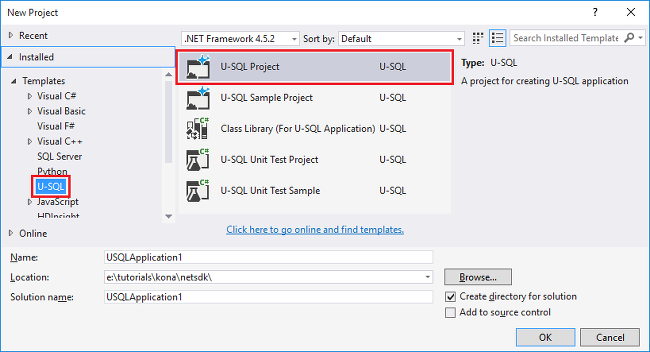
Válassza az OK lehetőséget. A Visual Studio létrehoz egy megoldást egy Script.usql fájllal.
Írja be a következő szkriptet a Script.usql fájlba:
// Create a database for easy reuse, so you don't need to read from a file very time. CREATE DATABASE IF NOT EXISTS SampleDBTutorials; // Create a Table valued function. TVF ensures that your jobs fetch data from he weblog file with the correct schema. DROP FUNCTION IF EXISTS SampleDBTutorials.dbo.WeblogsView; CREATE FUNCTION SampleDBTutorials.dbo.WeblogsView() RETURNS @result TABLE ( s_date DateTime, s_time string, s_sitename string, cs_method string, cs_uristem string, cs_uriquery string, s_port int, cs_username string, c_ip string, cs_useragent string, cs_cookie string, cs_referer string, cs_host string, sc_status int, sc_substatus int, sc_win32status int, sc_bytes int, cs_bytes int, s_timetaken int ) AS BEGIN @result = EXTRACT s_date DateTime, s_time string, s_sitename string, cs_method string, cs_uristem string, cs_uriquery string, s_port int, cs_username string, c_ip string, cs_useragent string, cs_cookie string, cs_referer string, cs_host string, sc_status int, sc_substatus int, sc_win32status int, sc_bytes int, cs_bytes int, s_timetaken int FROM @"/Samples/Data/WebLog.log" USING Extractors.Text(delimiter:' '); RETURN; END; // Create a table for storing referrers and status DROP TABLE IF EXISTS SampleDBTutorials.dbo.ReferrersPerDay; @weblog = SampleDBTutorials.dbo.WeblogsView(); CREATE TABLE SampleDBTutorials.dbo.ReferrersPerDay ( INDEX idx1 CLUSTERED(Year ASC) DISTRIBUTED BY HASH(Year) ) AS SELECT s_date.Year AS Year, s_date.Month AS Month, s_date.Day AS Day, cs_referer, sc_status, COUNT(DISTINCT c_ip) AS cnt FROM @weblog GROUP BY s_date, cs_referer, sc_status;Az U-SQL megismeréséhez tekintse meg a Data Lake Analytics U-SQL nyelv használatának első lépéseit ismertető cikket.
Adjon hozzá egy új U-SQL-szkriptet a projekthez, és írja be a következőt:
// Query the referrers that ran into errors @content = SELECT * FROM SampleDBTutorials.dbo.ReferrersPerDay WHERE sc_status >=400 AND sc_status < 500; OUTPUT @content TO @"/Samples/Outputs/UnsuccessfulResponses.log" USING Outputters.Tsv();Váltson vissza az első U-SQL-szkriptre, és a Küldés gomb mellett adja meg az Analytics-fiókját.
A Megoldáskezelő válassza a jobb gombbal a Script.usql elemet, majd válassza a Szkript létrehozása lehetőséget. Ellenőrizze az eredményeket a Kimenet panelen.
A Megoldáskezelő válassza a jobb gombbal a Script.usql elemet, majd válassza a Szkript elküldése lehetőséget.
Ellenőrizze, hogy az Analytics-fiók az, ahol futtatni szeretné a feladatot, majd válassza a Küldés lehetőséget. Az elküldés után az eredmények és a feladatra mutató hivatkozás megjelenik a Data Lake Tools for Visual Studio Eredmények ablakában.
Várjon, amíg a feladat sikeresen befejeződik. Ha a feladat meghiúsult, valószínűleg hiányzik a forrásfájl. Tekintse meg az oktatóanyag Előfeltételek szakaszát. További hibaelhárítási információkért lásd: Azure Data Lake Analytics-feladatok monitorozása és hibaelhárítása.
A feladat befejezése után a következő képernyő jelenik meg:
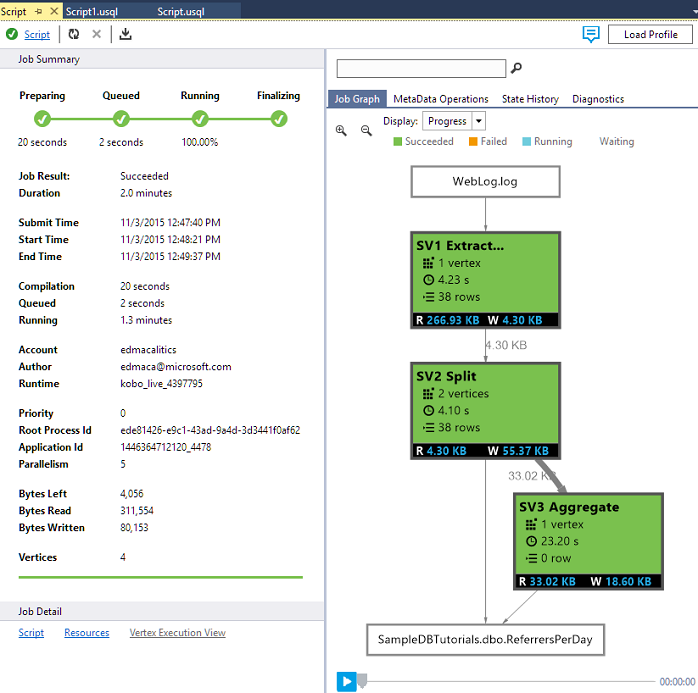
Most ismételje meg a Script1.usql 7–10. lépését.
Feladat kimenetének megtekintése
- A Kiszolgálókezelőben bontsa ki az Azure elemet, bontsa ki a Data Lake Analytics, bontsa ki Data Lake Analytics fiókját, bontsa ki a Tárfiókok elemet, kattintson a jobb gombbal az alapértelmezett Data Lake Storage fiókra, majd válassza az Explorer lehetőséget.
- Kattintson duplán a Minták elemre a mappa megnyitásához, majd kattintson duplán a Kimenetek elemre.
- Kattintson duplán a UnsuccessfulResponses.log.
- A kimeneti fájlra duplán kattintva közvetlenül a kimenetre léphet a feladat gráfnézetében.
Következő lépések
A Data Lake Analytics különböző eszközökkel való használatának megismeréséhez lásd: